Chế độ toàn màn hình khi chơi game không chỉ mang lại trải nghiệm hình ảnh sống động mà còn giúp tăng hiệu suất xử lý đáng kể. Tuy nhiên, nhiều game thủ gặp khó khăn khi thiết lập hoặc gặp các lỗi liên quan đến chế độ này trên Windows 10. Bài viết từ Techcare.vn sẽ chia sẻ những kiến thức chuyên sâu, được kiểm chứng qua thực tế triển khai và hỗ trợ kỹ thuật, giúp tối ưu trải nghiệm game của bạn.
Giới Thiệu Về Chế độ Full Màn Hình Trong Game

Chế độ toàn màn hình (Fullscreen Mode) là chế độ hiển thị cho phép game chiếm trọn bộ màn hình, loại bỏ hoàn toàn thanh taskbar và các thành phần giao diện của hệ điều hành. Khác với chế độ cửa sổ không viền (Borderless Window), chế độ này trao quyền kiểm soát trực tiếp cho game, mang lại nhiều ưu điểm về mặt kỹ thuật.
Xem thêm: Hướng dẫn cách active by phone win 10 siêu đơn giản
Phân Biệt Các Chế Độ Hiển Thị
Windows 10 hỗ trợ ba chế độ hiển thị chính: Fullscreen Exclusive (toàn màn hình độc quyền), Borderless Fullscreen (toàn màn hình không viền) và Windowed (cửa sổ). Chế độ exclusive mang lại hiệu suất cao nhất nhưng khó chuyển đổi sang ứng dụng khác. Chế độ borderless linh hoạt hơn nhưng phải qua lớp xử lý Desktop Window Manager, làm giảm hiệu suất. Hiểu rõ sự khác biệt này giúp lựa chọn phù hợp với nhu cầu sử dụng.
Lý Do Nên Chơi Game Full Màn Hình Trên Windows 10
Chế độ full màn hình mang lại lợi ích vượt trội so với chế độ cửa sổ, đặc biệt trên hệ điều hành Windows 10 với khả năng tối ưu hóa tài nguyên phần cứng. Dưới đây là các lý do chính dựa trên phân tích kỹ thuật và phản hồi từ cộng đồng game thủ:
- Tăng Cường Trải Nghiệm Immersive: Khi bật full màn hình, trò chơi chiếm trọn không gian hiển thị, loại bỏ thanh taskbar, thông báo hệ thống và các cửa sổ khác. Điều này giúp người chơi tập trung cao độ, giảm thiểu sự phân tâm – một yếu tố quan trọng trong các tựa game đòi hỏi phản xạ nhanh như FPS hoặc MOBA.

- Cải Thiện Hiệu Suất Đồ Họa Và Tốc Độ: Windows 10 hỗ trợ tốt hơn cho chế độ full màn hình nhờ tính năng DirectX 12, cho phép GPU (Graphics Processing Unit) hoạt động tối đa mà không phải chia sẻ tài nguyên với giao diện desktop. Kết quả là frame rate ổn định hơn, giảm hiện tượng giật lag, đặc biệt trên các máy tính có cấu hình trung bình.
- Tránh Gián Đoạn Từ Hệ Thống: Các thông báo pop-up từ ứng dụng như email hay cập nhật Windows có thể làm gián đoạn gameplay. Chế độ full màn hình ngăn chặn điều này, đảm bảo sự mượt mà suốt quá trình chơi.
- Tối Ưu Hóa Độ Phân Giải Và Chất Lượng Hình Ảnh: Hầu hết game hiện đại được thiết kế để chạy ở độ phân giải native của màn hình (ví dụ: 1920x1080 hoặc 2560x1440), giúp hiển thị chi tiết đồ họa sắc nét hơn. Không có biên cửa sổ, bạn sẽ tận hưởng trọn vẹn hiệu ứng ánh sáng, texture và animation mà nhà phát triển đã đầu tư.

- Tăng Cảm Giác Tự Nhiên Và Tập Trung: Không bị giới hạn bởi khung cửa sổ, gameplay trở nên tự nhiên hơn, giống như đang đắm chìm vào thế giới ảo. Điều này đặc biệt hữu ích cho các game thế giới mở như RPG, nơi chi tiết môi trường đóng vai trò quan trọng.
Theo các chuyên gia tại Techcare.vn, việc sử dụng full màn hình còn giúp kéo dài tuổi thọ pin trên laptop gaming bằng cách giảm tải cho CPU khi không phải render giao diện Windows song song. Nếu bạn đang gặp vấn đề với Windows 10.
tham khảo hướng dẫn Cách kiểm tra Win 10 đã Active chưa
Hướng Dẫn Cách Chơi Game Full Màn Hình Trên Windows 10 Chi Tiết
Dưới đây là các phương pháp chỉnh full màn hình game được Techcare.vn tổng hợp từ kinh nghiệm sửa chữa và tư vấn thực tế. Chúng tôi ưu tiên các cách đơn giản trước, sau đó đến nâng cao, đảm bảo an toàn cho hệ thống. Lưu ý: Sao lưu dữ liệu trước khi chỉnh sửa registry để tránh rủi ro.
Phương Pháp 1: Đặt Chế Độ Scale Full Screen Qua Graphics Options
Đây là cách cơ bản nhất, phù hợp với card đồ họa Intel HD Graphics phổ biến trên laptop Windows 10.
- Bước 1: Nhấn chuột phải vào khoảng trống trên desktop, chọn Graphics Options > Panel Fit > Scale Full Screen. Điều này sẽ buộc game chạy full màn hình mà không bị méo hình.
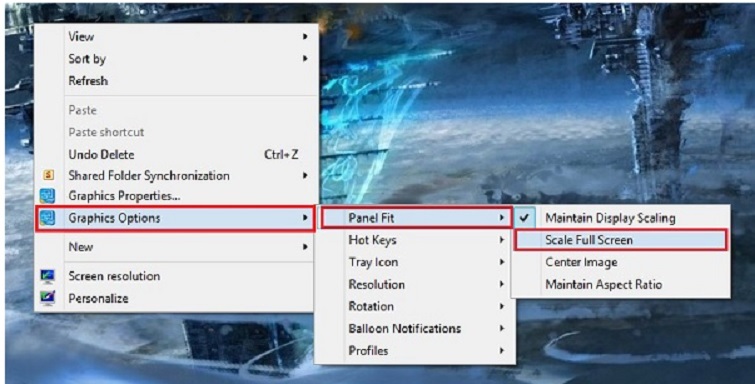
- Bước 2: Vào Settings > System > Display, thay đổi độ phân giải tạm thời về 1024x768 hoặc 1280x720. Khởi động game để kiểm tra, sau đó quay lại độ phân giải gốc nếu cần.
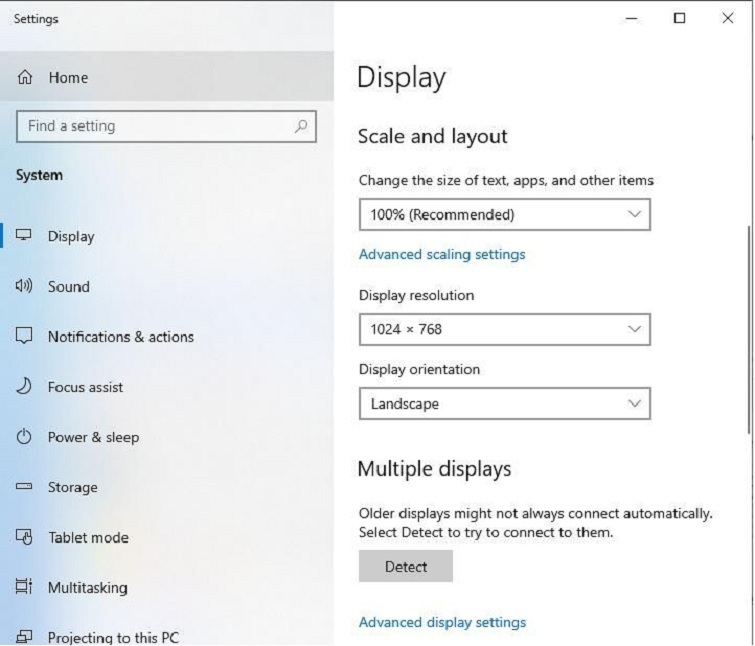
- Bước 3: Nếu vẫn chưa hiệu quả, nhấn chuột phải desktop > Graphics Properties.
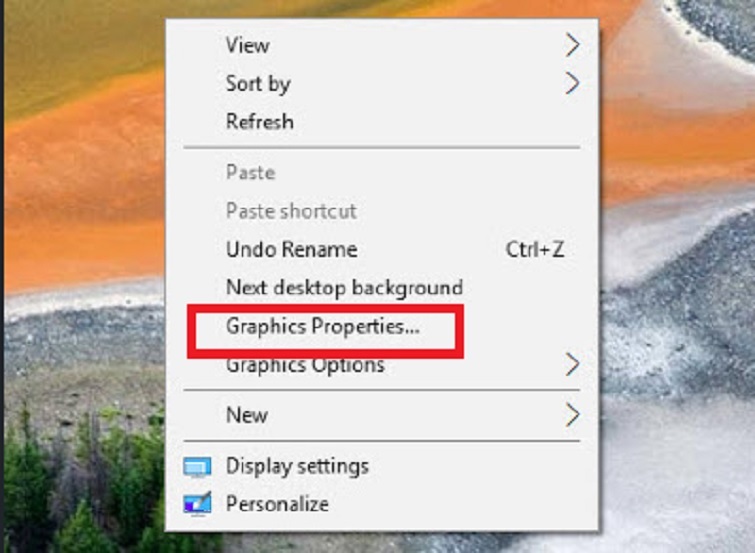
Chọn Display trong giao diện của Intel HD Graphics Control Panel.
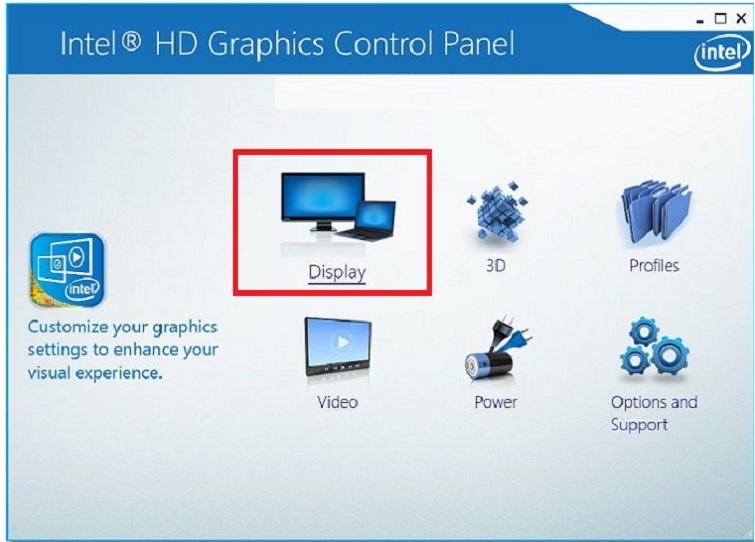
Tích chọn Scale Full Screen và Override Application Settings, rồi nhấn Apply.
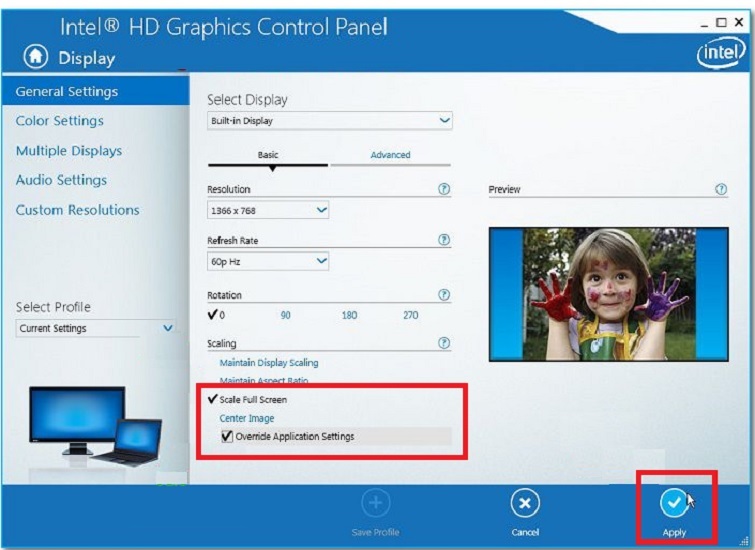
Phương pháp này hoạt động tốt với hầu hết game, nhưng nếu game cũ như DOS-based, có thể cần thêm công cụ hỗ trợ.
Xem thêm: Không gộp được ổ cứng trong Win 10
Phương Pháp 2: Chỉnh Full Màn Hình Qua Registry Editor
Phù hợp cho các trường hợp game không hỗ trợ full màn hình native, như một số tựa game cổ điển.
- Bước 1: Nhấn Windows + R, nhập regedit và nhấn OK để mở Registry Editor.
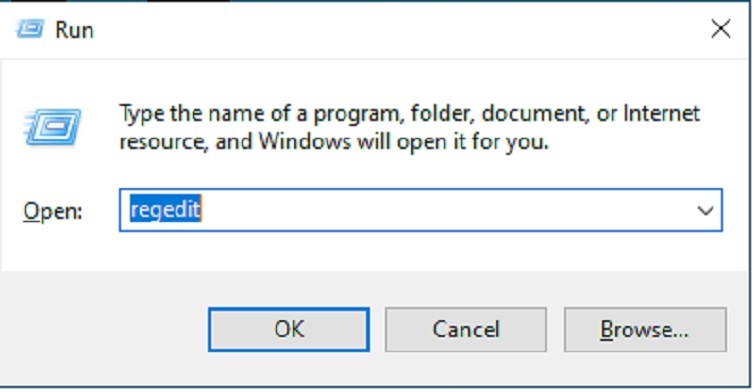
- Bước 2: Di chuyển đến đường dẫn: HKEY_LOCAL_MACHINE\SYSTEM\ControlSet001\Control\GraphicsDrivers\Configuration.
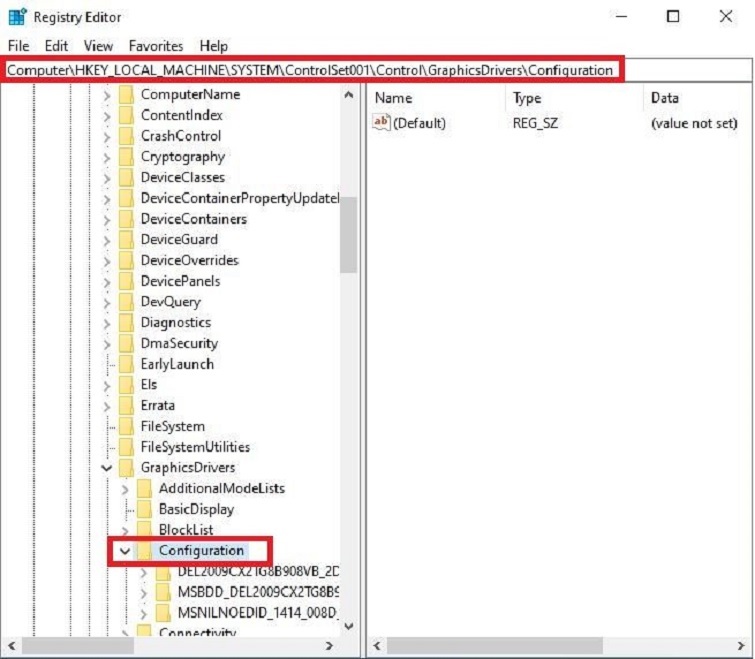
- Bước 3: Mở các thư mục con tên "00", tìm mục Scaling bên phải, nhấn đúp và thay giá trị từ 4 thành 3. Nhấn OK để lưu.
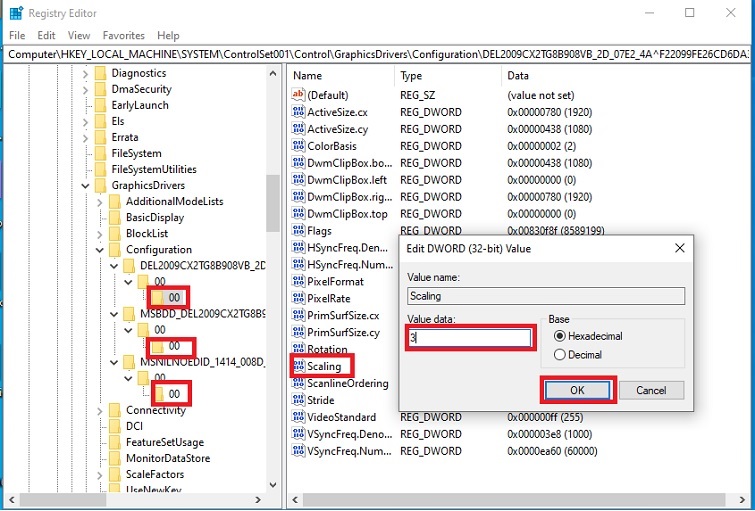
Đặc biệt cho game Warcraft: Truy cập HKEY_CURRENT_USER\Software\Blizzard Entertainment\Warcraft III\Video. Thay đổi Resheight và Reswidth sang giá trị hexadecimal tương ứng với màn hình của bạn (ví dụ: 1366 cho chiều cao, 768 cho chiều rộng). Khởi động game để áp dụng.
Lưu ý: Chỉ chỉnh registry nếu bạn quen thuộc, vì sai sót có thể gây lỗi hệ thống. Nếu gặp vấn đề gộp ổ cứng sau khi chỉnh.
Phương Pháp 3: Sử Dụng Phần Mềm HRC – HotKey Resolution Changer
Đây là giải pháp linh hoạt cho game thủ cần thay đổi độ phân giải nhanh chóng.
Download HotKey Resolution Changer:
https://drive.google.com/file/d/1f3Ve1RdSaTogHrmNXLWdU0XkfTiiWSob/view?usp=drive_link
- Bước 1: Giải nén file và chạy HRC.exe với quyền administrator.
- Bước 2: Điều chỉnh độ phân giải thành 1024x768, nhấn Change.
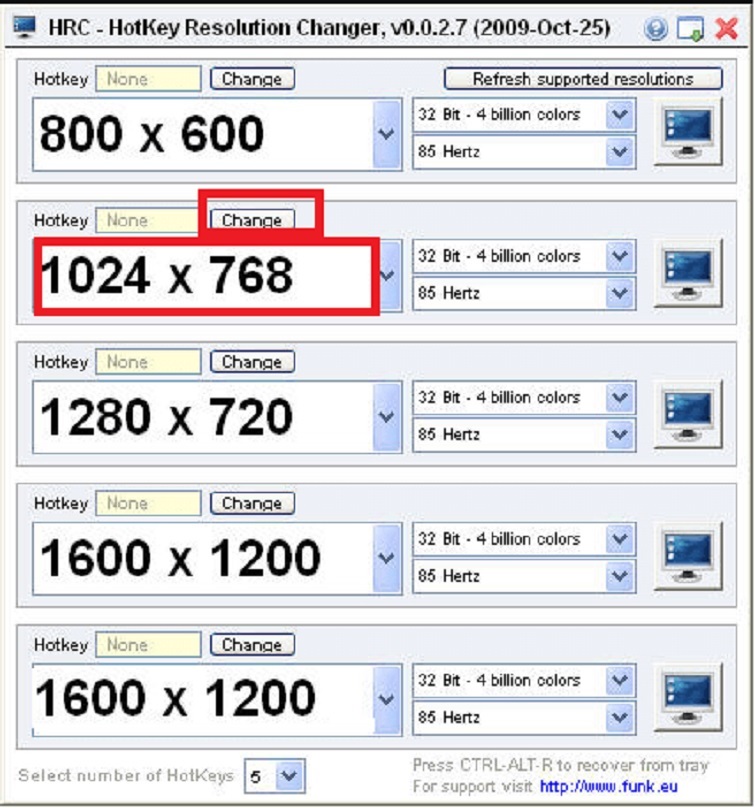
- Bước 3: Đặt hotkey (tổ hợp phím tắt) dễ nhớ, nhấn Set.
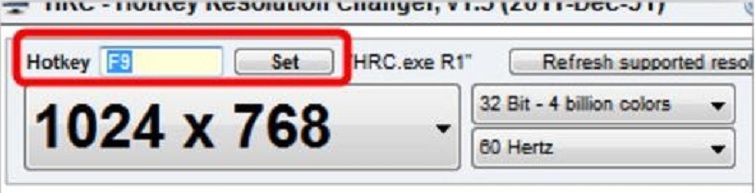
- Bước 4: Mở game, nhấn Windows để quay về desktop, thay độ phân giải thành 1024x768.
- Bước 5: Khởi động lại game và nhấn hotkey để bật full màn hình.
Xem thêm: Bật mí show key plus windows 10 download đơn giản nhất
Kinh Nghiệm Và Mẹo Tối Ưu Hiệu Suất
Tắt Các Ứng Dụng Chạy Ngầm
Trước khi chơi game, mở Task Manager bằng Ctrl + Shift + Esc, kiểm tra tab Processes để xác định các ứng dụng đang tiêu tốn CPU, RAM hoặc GPU. Đóng những chương trình không cần thiết như trình duyệt với nhiều tab, phần mềm streaming, ứng dụng chat nặng. Điều này giải phóng tài nguyên quý giá cho game.
Một số dịch vụ Windows cũng có thể tạm dừng để tăng hiệu suất. Mở Services bằng cách gõ services.msc vào Run (Windows + R), tìm Windows Search và đặt Startup type thành Disabled nếu không cần tìm kiếm trong lúc chơi. Tương tự với Windows Update, có thể tạm dừng để tránh bị gián đoạn.
Điều Chỉnh Độ Phân Giải Phù Hợp
Chạy game ở độ phân giải thấp hơn màn hình có thể tăng FPS đáng kể, đặc biệt với card đồ họa yếu. Tuy nhiên, hình ảnh sẽ bị mờ nếu không phải độ phân giải native. Cách tối ưu là giảm xuống độ phân giải có tỷ lệ khung hình giống nhau, ví dụ từ 1920x1080 xuống 1600x900 hoặc 1280x720 để duy trì tỷ lệ 16:9.
Một số game hỗ trợ Dynamic Resolution Scaling, tự động điều chỉnh độ phân giải theo thời gian thực để duy trì FPS ổn định. Bật tính năng này trong game settings nếu có, đặt target FPS ở mức mong muốn như 60 hoặc 120.
Tối Ưu Thiết Lập Đồ Họa Trong Game

Không phải tất cả thiết lập đồ họa đều ảnh hưởng hiệu suất như nhau. Các tùy chọn như Shadow Quality, Anti-Aliasing và Ambient Occlusion thường tiêu tốn nhiều tài nguyên nhất. Giảm những thiết lập này xuống Medium hoặc Low có thể tăng FPS đáng kể mà không làm giảm trải nghiệm rõ rệt.
Texture Quality ít ảnh hưởng FPS hơn nhưng tiêu tốn VRAM. Nếu card có từ 4GB VRAM trở lên, có thể đặt High. View Distance nên giảm trong game cạnh tranh để tăng FPS và giảm chi tiết không cần thiết. Motion Blur và Depth of Field nên tắt vì làm giảm độ rõ nét và không mang lại lợi ích hiệu suất.
Kinh Nghiệm Và Mẹo Tối Ưu Hiệu Suất
Lỗi Game Không Chuyển Sang Full Màn Hình
Khi bấm fullscreen nhưng game vẫn chạy cửa sổ, nguyên nhân thường do Windows 10 ép chế độ borderless. Thử tắt "Fullscreen Optimizations" như hướng dẫn ở phần trên. Nếu không hiệu quả, kiểm tra scaling trong Display Settings, đảm bảo đặt 100% hoặc khớp với khuyến nghị của hệ thống.
Một số game cũ không tương thích với Windows 10 cần chế độ Compatibility Mode. Nhấp chuột phải file game, chọn Properties, tab Compatibility, tích "Run this program in compatibility mode" và chọn Windows 7 hoặc Windows 8. Thử kết hợp với "Run as administrator" để giải quyết vấn đề quyền truy cập.
Lỗi Màn Hình Đen Khi Bật Fullscreen
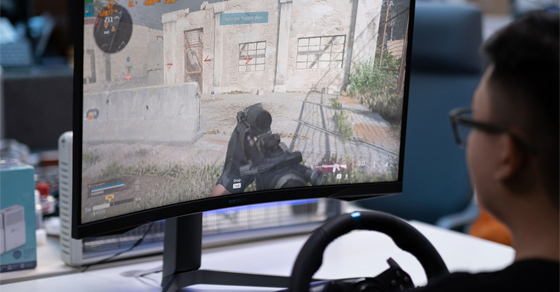
Màn hình đen thường do game cố chạy ở độ phân giải hoặc tần số quét không được màn hình hỗ trợ. Chờ vài giây xem có tự động trở lại không. Nếu bị kẹt, nhấn Alt + Enter hoặc Alt + F4 để thoát. Sau đó vào file config của game, sửa độ phân giải về native của màn hình.
Kiểm tra tính năng Multiple Displays nếu có hai màn hình. Windows đôi khi nhận diện sai màn hình chính, khiến game fullscreen hiển thị trên màn thứ hai bị tắt. Vào Display Settings, kéo biểu tượng màn hình để sắp xếp đúng thứ tự và đặt màn hình chính bằng nút "Make this my main display".
Lỗi Giật Lag Và FPS Thấp
FPS thấp bất thường trong fullscreen ngược với logic thông thường thường do driver lỗi hoặc xung đột phần mềm. Cập nhật driver card đồ họa mới nhất, gỡ bỏ phần mềm overlay không cần thiết như Discord overlay, Steam overlay, Nvidia Share. Những ứng dụng này có thể gây xung đột với exclusive fullscreen.
Kiểm tra Power Plan của Windows, đảm bảo đang sử dụng High Performance thay vì Balanced hoặc Power Saver. Vào Control Panel, chọn Power Options, chọn High Performance. Trong Advanced Settings, đặt PCI Express Link State Power Management thành Off để card đồ họa luôn chạy full công suất.
Lỗi Alt Tab Gây Crash Hoặc Đơ
Chuyển ra ngoài game fullscreen bằng Alt + Tab đôi khi khiến game crash hoặc đơ máy. Đây là hạn chế của exclusive fullscreen mode. Giải pháp tốt nhất là sử dụng borderless fullscreen nếu game hỗ trợ, hoặc tránh Alt + Tab khi không thật sự cần thiết.
Với game phải dùng exclusive fullscreen, tắt tối đa các ứng dụng chạy ngầm để giảm nhu cầu chuyển đổi. Nếu cần trả lời tin nhắn hoặc tra cứu, sử dụng điện thoại thay vì chuyển màn hình. Một số game có tùy chọn "Pause when minimized" trong settings, nên bật để tránh lỗi khi buộc phải Alt + Tab.
Lời Khuyên Từ Chuyên Gia Techcare.vn
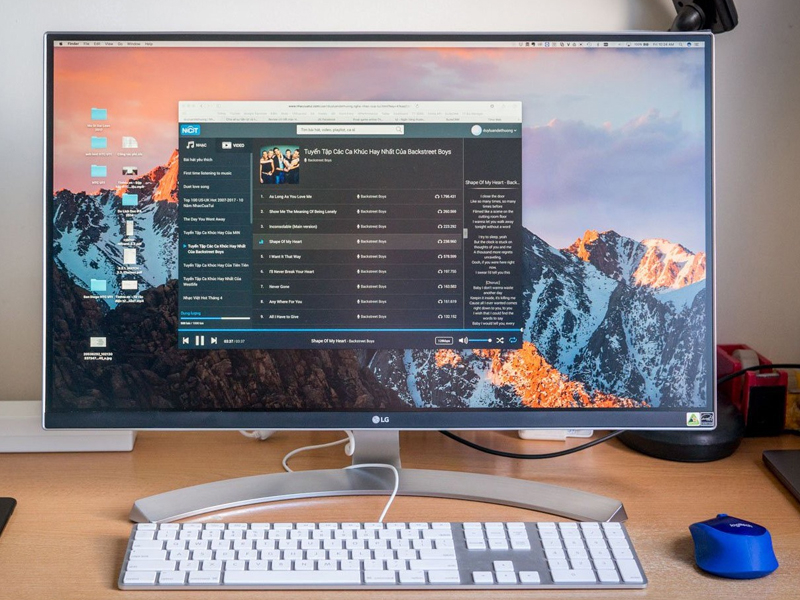
Cân Bằng Giữa Hiệu Suất Và Chất Lượng
Không nhất thiết phải hy sinh hoàn toàn đồ họa để đạt FPS cao. Mục tiêu hợp lý cho game cạnh tranh là 60 FPS ổn định với màn hình 60Hz, hoặc 144 FPS với màn hình 144Hz. Với game đơn, phiêu lưu, 30-60 FPS đã mang lại trải nghiệm tốt nếu không giật lag. Điều chỉnh từng thiết lập riêng lẻ, chơi thử và quan sát để tìm điểm cân bằng tối ưu.
Đầu Tư Phần Cứng Đúng Mức
Nâng cấp phần cứng nên ưu tiên theo thứ tự: card đồ họa, RAM, SSD, sau đó mới đến CPU và mainboard. Card đồ họa ảnh hưởng trực tiếp nhất đến hiệu suất game. RAM 16GB là chuẩn hiện tại, 32GB dành cho multitasking nặng. SSD NVMe cải thiện tốc độ load đáng kể so với HDD hoặc SSD SATA.
Sao Lưu Dữ Liệu Thường Xuyên
Trước khi thực hiện các thay đổi sâu về hệ thống hay chỉnh sửa file game, nên tạo System Restore Point hoặc sao lưu thư mục game. Điều này cho phép khôi phục nhanh chóng nếu có sự cố. Sử dụng tính năng System Protection của Windows hoặc phần mềm backup chuyên dụng như Macrium Reflect.
Tham Gia Cộng Đồng Hỗ Trợ
Khi gặp lỗi đặc thù với game cụ thể, diễn đàn cộng đồng game đó thường có giải pháp nhanh hơn. Tìm kiếm trên Steam Community, Reddit hoặc Discord server chính thức của game. Mô tả chi tiết cấu hình máy, phiên bản game và hiện tượng lỗi để nhận được hỗ trợ chính xác.
Chơi game fullscreen trên Windows 10 mang lại trải nghiệm tốt nhất về mặt hiệu suất và hình ảnh khi được thiết lập đúng cách. Bài viết đã tổng hợp các phương pháp từ cơ bản đến nâng cao, giúp game thủ ở mọi trình độ có thể tối ưu hệ thống của mình.
Techcare.vn cam kết cung cấp thông tin chính xác, dựa trên kinh nghiệm thực tế và cập nhật liên tục theo sự phát triển của công nghệ. Việc áp dụng đúng các hướng dẫn trong bài viết này sẽ giúp tận dụng tối đa tiềm năng phần cứng, mang đến những giờ phút giải trí chất lượng cao.


















